进入android项目组的第一天
今天正式进入了android项目组,今天的任务就是搭建环境,熟悉代码,测试软件。
?
项目组新配了机器,根据教程搭建了android的开发环境,目前使用的环境是winxp,jdk6,android8,eclipse3.5。首先在模拟器下安装了产品的apk,经过了漫长的编译启动后,模拟器启动,提示程序错误,询问同事后,在系统盘/Documents and Setting/用户/.android目录下替换了产品的debug.keystore签名文件。再次run android application后,提示不能重复安装相同的apk。将${Android}\android-sdk\platform-tools加入环境变量之中。启动命令行
?
adb uninstall softwareName
?提示成功,重新run android application,这下子终于见到了这个产品的真面目。默认的模拟器非常大,可以略为调小点,方法是,eclipse里 Run As - Run Configurations-target-Additional Emulator Command Line Options 下面加入-scale 0.7,如下图。
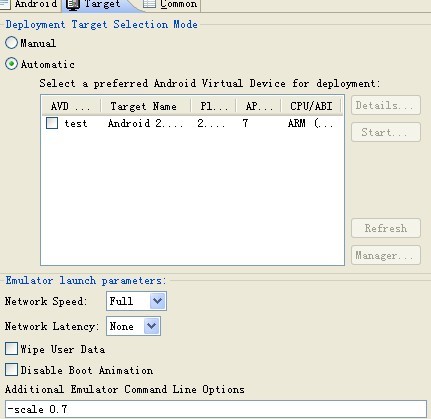
?
接下来是真机调试,单位给配了一台索尼x8的手机,固件是2.1 update,低端手机。安装豌豆夹,数据线连接,开启USB调试,开启始终唤醒,自动安装驱动。eclipse里?Run As-run Android Application。就可以直接在手机上调试代码了,重复安装的问题,可以通过手机的应用程序管理进行卸载。
? ? ? 简单走了遍产品后,开始源代码的阅读,为了了解结构加入了一些log输出,启动后在DDMS preference下LogCat窗口下无法找到日志的输出。在AndroidManifest.xml里找到application标签里将android:debuggable属性值改为true,并且LogCat里也支持filter,调试起来还是比较方便的。
<application android:icon="@drawable/icon" android:label="@string/app_name"android:name="myapp" android:taskAffinity="com.app.myapp"android:launchMode="singleTask" android:debuggable="true">